联想电脑自带浏览器怎么关闭弹窗 联想浏览器怎样取消弹窗提示
更新时间:2023-06-06 18:04:24作者:jiang
联想电脑自带浏览器怎么关闭弹窗,很多人在使用联想电脑自带的浏览器时,会遇到一些烦恼,其中之一便是频繁的弹窗提示,这些弹窗不仅会影响用户的正常使用体验,还可能会带来安全隐患。那么该如何关闭联想电脑自带浏览器的弹窗提示呢?接下来我们将为大家详细介绍解决方法。
操作方法:
1.在“联想浏览器”界面中,选择右侧“设置”按钮。
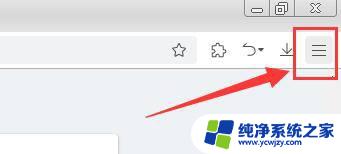
2.在“设置”下拉中,选择“设置”按钮。
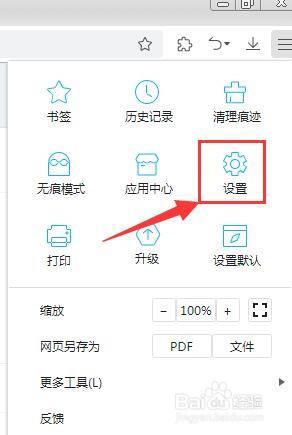
3.在“设置”页面中,选择“隐私设置”栏目。
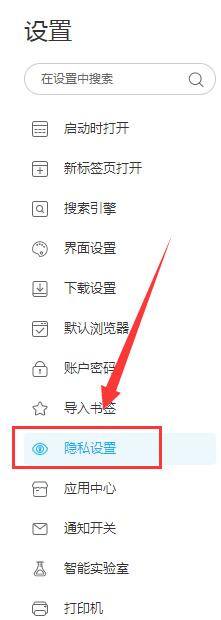
4.在“隐私设置”栏目中,选择“通知开关”栏目。
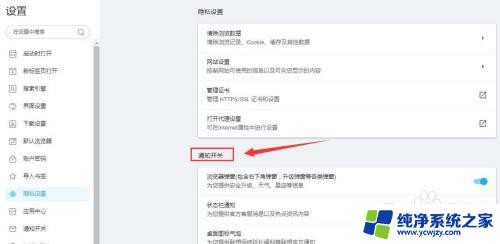
5.在“通知开关”栏目中,勾选“浏览器弹窗(包含右下角弹窗,升级弹窗等各类弹窗)”右侧按钮关闭。变成灰色即可。
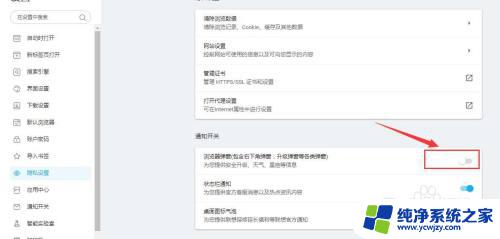
6.到此,联想电脑自带浏览器怎么关闭弹窗方法介绍完成了。
以上就是如何关闭联想电脑自带浏览器弹出窗口的所有内容,如果您不知道如何操作,请按照本文的方法尝试,希望本文能够对您有所帮助。
- 上一篇: 微信无法语音输入 微信语音输入无法使用怎么办
- 下一篇: 1+8语音助手怎么唤醒 一加语音助手如何唤醒
联想电脑自带浏览器怎么关闭弹窗 联想浏览器怎样取消弹窗提示相关教程
- 怎么关闭2345浏览器弹窗广告
- 谷歌浏览器设置弹窗 如何设置谷歌浏览器弹窗权限
- qq浏览器广告弹窗怎么关闭 怎么在QQ浏览器9中关闭烦人的广告提示框
- 如何关闭谷歌浏览器的广告弹窗 如何关闭谷歌浏览器Chrome的广告弹窗
- edge浏览器阻止窗口弹出,怎么设置允许 新版Edge浏览器如何允许网页弹出窗口
- 怎么关闭浏览器的拦截功能 Edge浏览器如何关闭网站弹出窗口拦截
- microsoftedge弹出窗口怎么设置 如何在新版Edge浏览器中允许弹出窗口
- 怎么打开浏览器弹窗设置
- 联想浏览器安全级别怎么设置 浏览器安全级别设置方法
- word多窗口像浏览器一样叠加 多窗口浏览器并排显示
- 如何删除桌面上的小艺建议
- 为什么连接不上airpods
- 小米平板怎么连接电容笔
- 如何看电脑是百兆网卡还是千兆网卡
- 省电模式关闭
- 电脑右下角字体图标不见了
电脑教程推荐
win10系统推荐